Bí quyết khắc phục video bị rung lắc một cách hiệu quả
Nội dung bài viết
Các thiết bị quay phim đời cũ thường thiếu tính năng ổn định hình ảnh, dẫn đến hiện tượng rung lắc khi quay các cảnh chuyển động, gây khó chịu và mất tập trung cho người xem. Với những mẹo nhỏ sau đây, bạn có thể dễ dàng khắc phục tình trạng này, giúp thước phim của bạn trở nên chuyên nghiệp và mượt mà hơn.

1. Khắc phục video rung lắc trực tuyến với công cụ Video Stabilize
Bước 1: Truy cập trang web https://video-stabilize.com/ để bắt đầu xử lý video.
Tiếp theo, hãy nhấp vào Upload your movie để tải lên video từ máy tính của bạn.
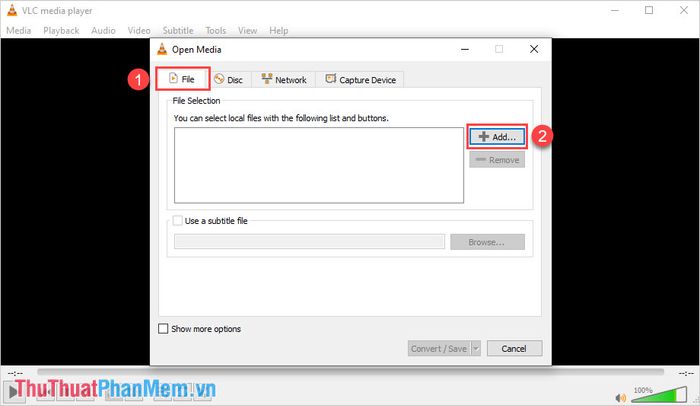
Sau đó, chọn video (1) từ máy tính => nhấn Open (2) để bắt đầu tải lên.
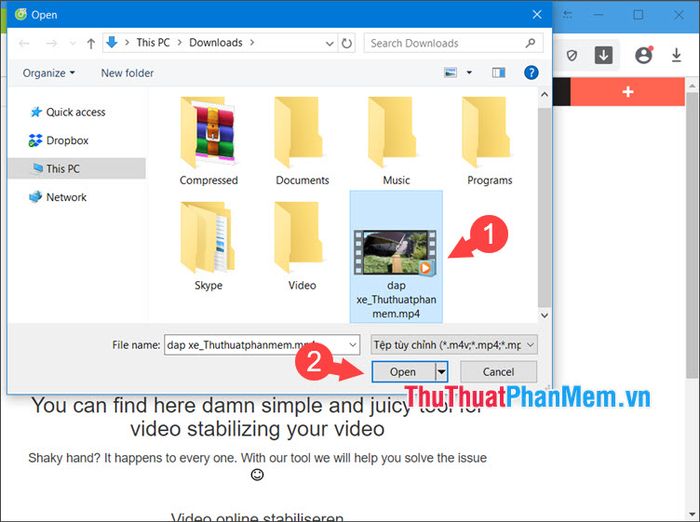
Bước 2: Nhấp vào Transform Video để bắt đầu quá trình xử lý.
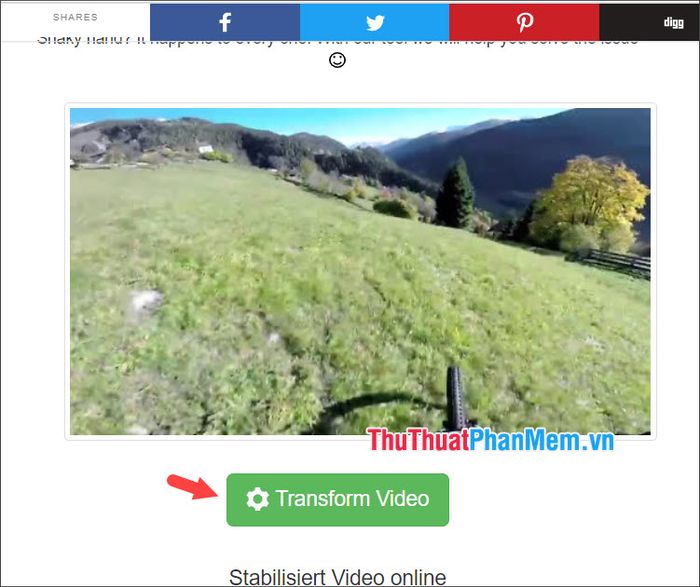
Trang web sẽ tự động xử lý video của bạn. Thời gian hoàn thành phụ thuộc vào độ dài và độ phức tạp của video.
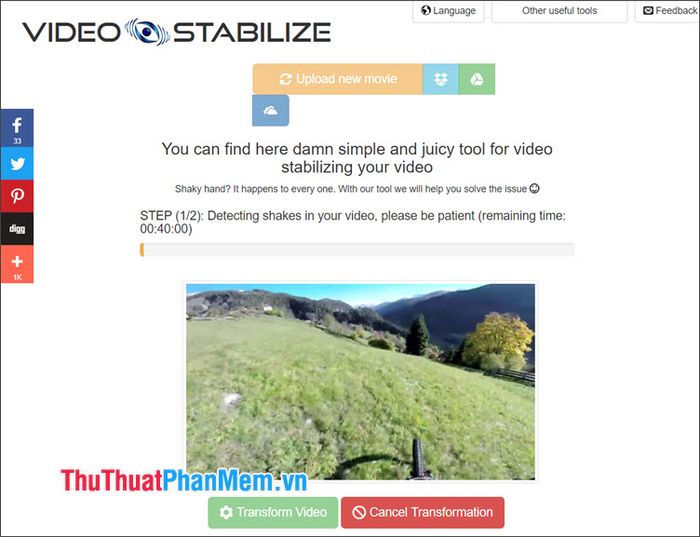
Bước 3: Khi quá trình hoàn tất, hãy nhấp vào Download Result để tải video đã được ổn định về máy tính của bạn.
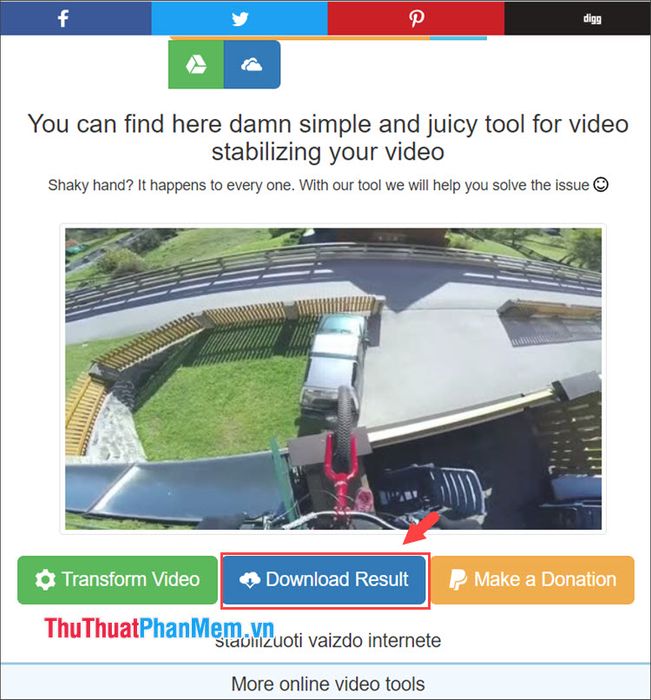
2. Khắc phục video rung lắc bằng Google Photos trên Android
Bước 1: Tải ứng dụng Google Photos tại https://play.google.com/store/apps/details?id=com.google.android.apps.photos&hl=vi
Bước 2: Mở ứng dụng Google Photos, chọn video (1) cần chỉnh sửa, sau đó nhấn vào biểu tượng Tuỳ chỉnh (2) để bắt đầu.
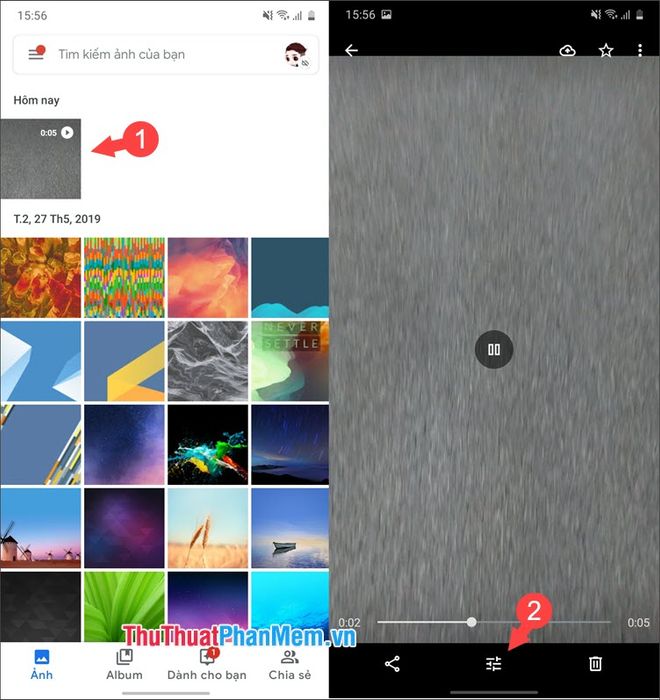
Bước 3: Nhấn vào mục Ổn định và đợi ứng dụng xử lý hoàn tất quá trình ổn định video.
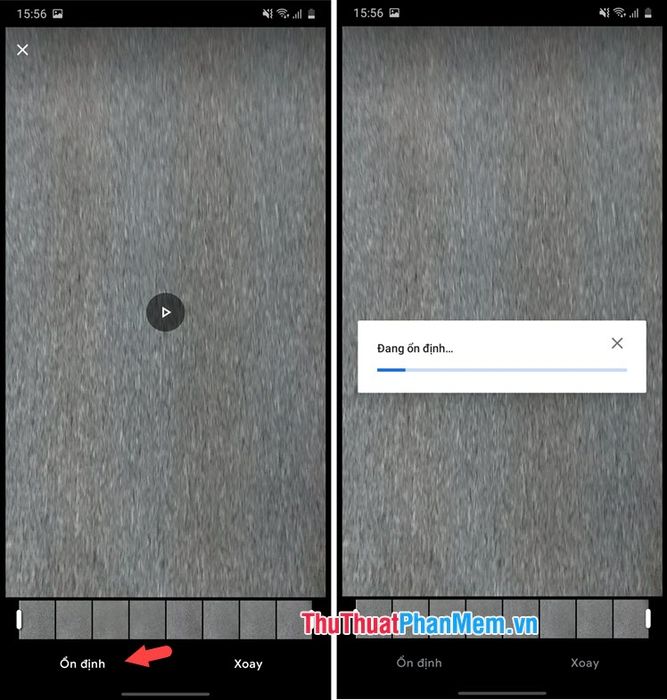
Bước 4: Sau khi quá trình ổn định hoàn thành, nhấn vào Lưu bản sao để lưu video đã chỉnh sửa về thiết bị của bạn.
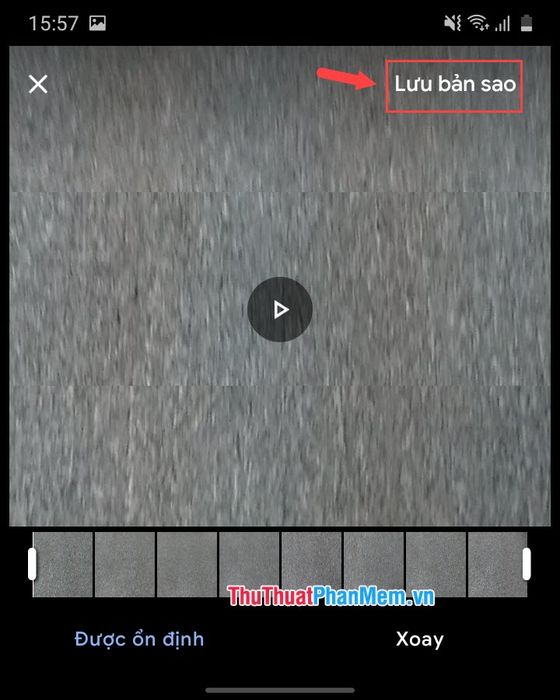
3. Khắc phục video rung lắc bằng phần mềm Adobe Premiere Pro
Bước 1: Nhấp đúp vào phần Import media to start trên giao diện phần mềm để bắt đầu nhập video.
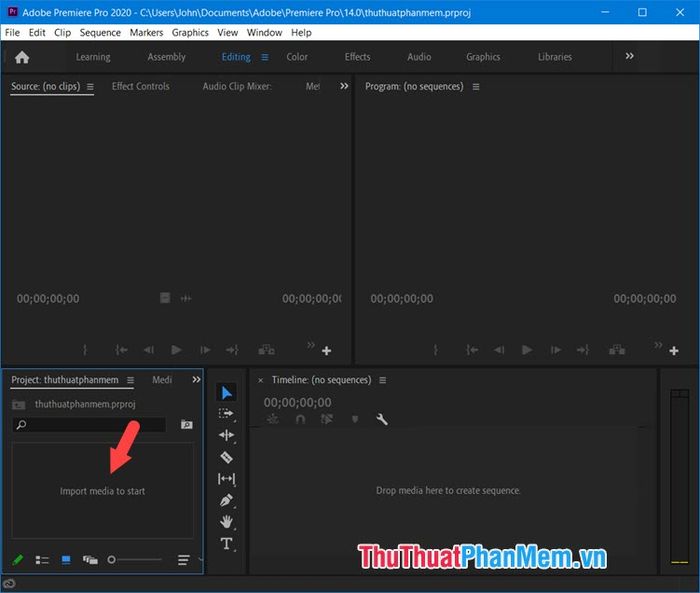
Tiếp theo, chọn video cần chỉnh sửa (1) => nhấn Open (2) để mở.
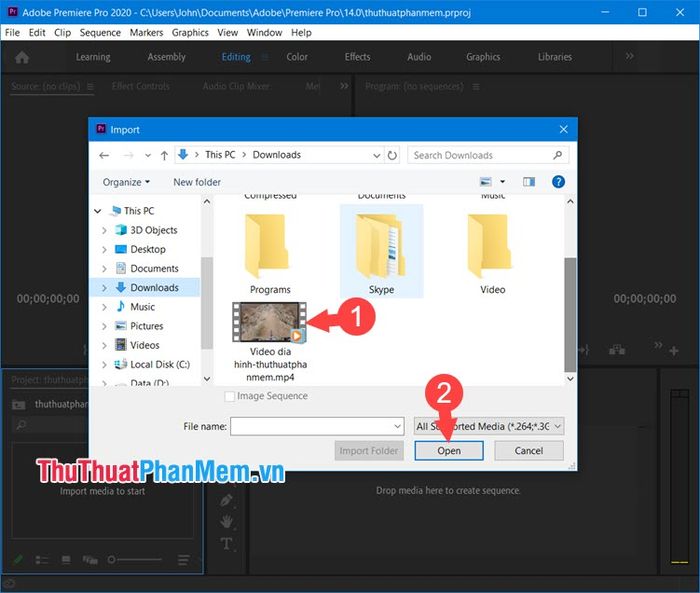
Bước 2: Kéo và thả video vào phần Timeline để bắt đầu quá trình chỉnh sửa.
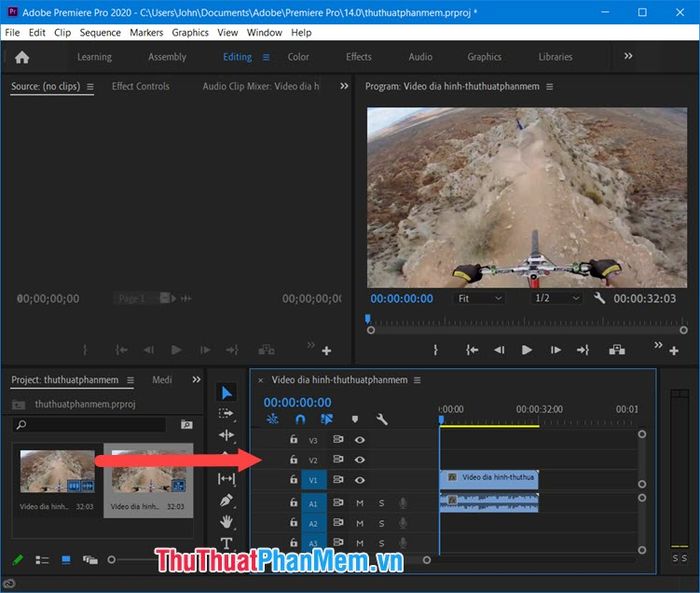
Bước 3: Điều hướng đến mục Effects (1) => Video Effects (2) => Distort (3) => Warp Stabilizer (4).
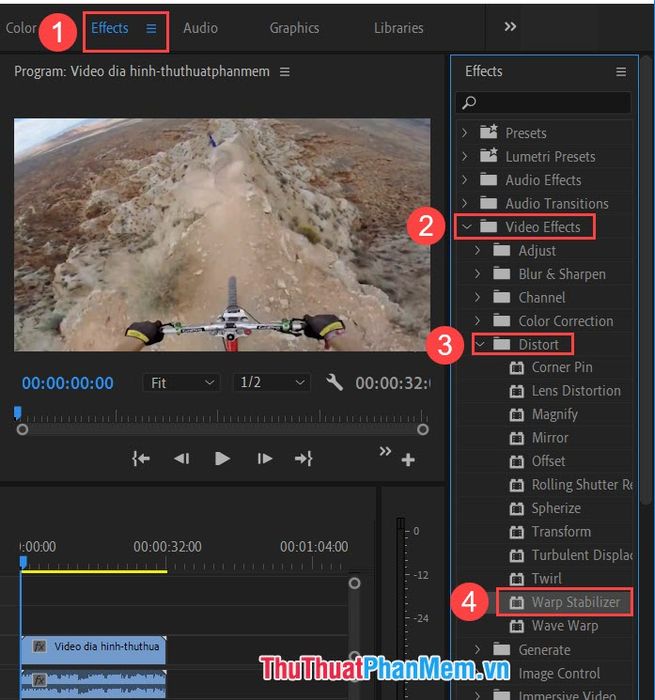
Sau đó, kéo và thả hiệu ứng Warp Stabilizer vào phần Timeline của video để áp dụng.
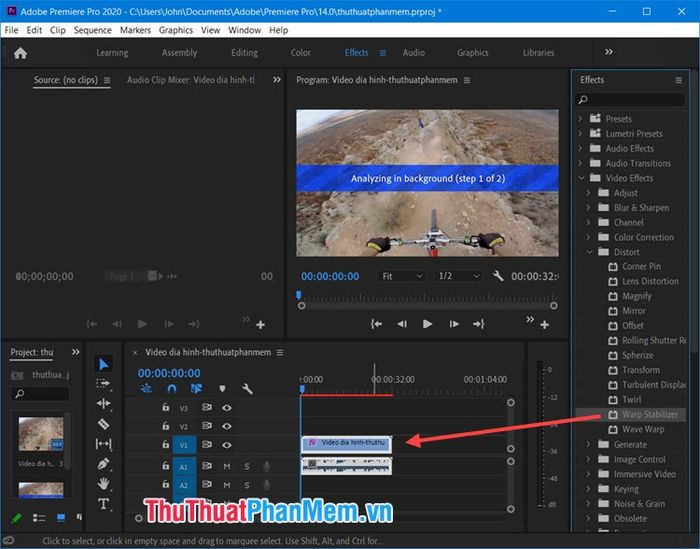
Phần mềm sẽ tự động phân tích và ổn định video. Khi thấy dòng chữ Stabilizing cùng khung viền màu cam xuất hiện, tức là video đã được xử lý xong.
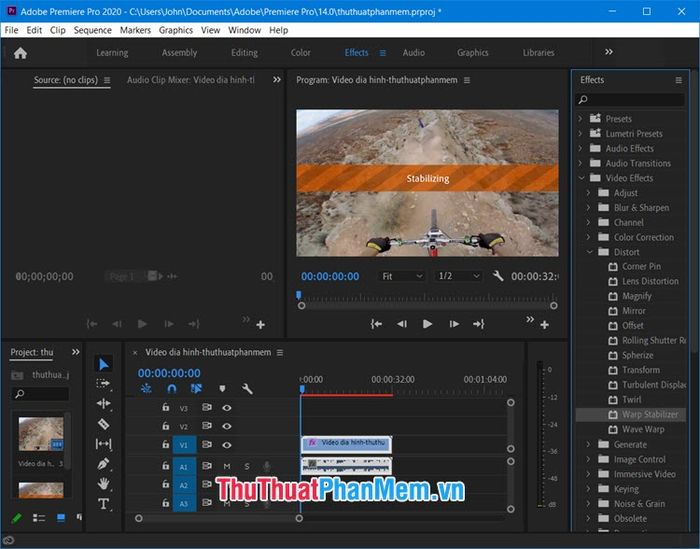
Bước 4: Để xuất file video, vào menu File (1) => chọn Export (2) => nhấn Media... (3).
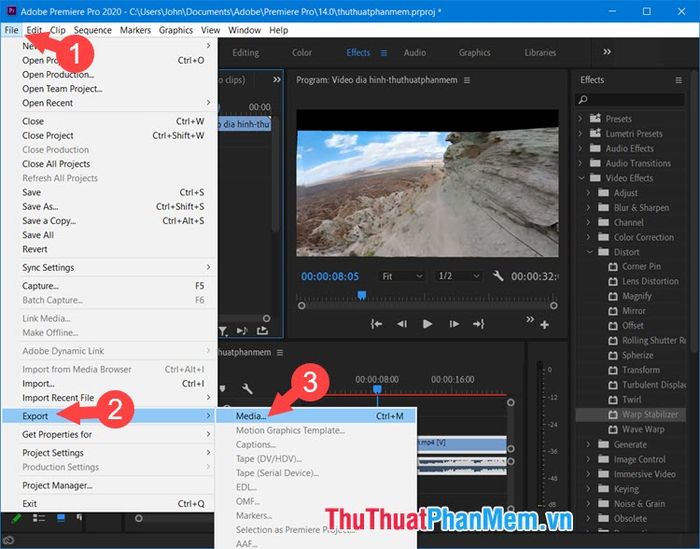
Với những hướng dẫn trên, bạn có thể dễ dàng ổn định video và giảm thiểu rung lắc hiệu quả. Để tiết kiệm thời gian chỉnh sửa, đặc biệt với video dài, hãy đầu tư các thiết bị hỗ trợ như tripod hoặc gimbal khi quay phim. Chúc bạn thành công!
Có thể bạn quan tâm

Cách Nhận biết Triệu chứng Chấn thương Đầu

8 Tiệm Nail Đẹp & Uy Tín Nhất Quận Gò Vấp, TP.HCM – Điểm Đến Hoàn Hảo Cho Móng Xinh

Top 5 Quán ăn vặt không thể bỏ qua tại Mê Linh, Hà Nội

Top 5 địa chỉ mua hạt dẻ cười chất lượng nhất tại Hà Nội

7 Công ty môi giới chứng khoán đáng tin cậy nhất Việt Nam năm 2019


